Continuând cu răspunsurile către cititorii noștri, în acest caz mergem cu întrebarea lui José:
Bună ziua, ați putea face o postare despre alternativele de dezvoltare gratuite la Teamviewer, am încercat apache guacamole, dar trebuie să configurați setările pentru fiecare computer la care doriți să accesați de la distanță.
Întrebarea ne vine ca o mănușă pentru continuați cu seria noastră de articole despre programele open source a avea la îndemână în caz de urgență.
De fapt, nu am reușit să găsim un răspuns satisfăcător, într-un fel sau altul, este necesar să facem un fel de configurație pe computerele de la distanță. Singura excepție este MeshCentral, care folosește un server web ca intermediar.
Ce este TeamViewer
Acesta este o aplicație care vă permite să monitorizați și să controlați computerul de la distanță. Acest lucru este foarte util pentru asistență tehnică la distanță sau pentru a învăța cum să faci ceva.
Cum să ne pregătim desktopul pentru a fi partajat
Distribuții Linux
Desktop GNOME
Pregătirea desktopului GNOME pentru a fi accesat de la distanță Este foarte simplu.
- Deschidem configurație.
- Click pe Cota.
- Alunecăm steagul pentru a permite partajarea
- Alunecăm indicatorul pentru partajarea fișierelor media.
Desktop KDE
KDE folosește o aplicație server care vă permite să partajați sesiunea curentă cu un utilizator pe o altă mașină. Se numește Krfb. Acest trebuie instalat pe fiecare computer de la distanță. La rândul său, pe computerul de control trebuie să fie instalat un vizualizator VNC.
Pe fiecare computer la distanță trebuie generată o invitație pentru a fi trimis prin poștă sau pentru a crea o cheie unică.
ferestre din
- Deschidem exploratorul de fișiere și trecem cu mouse-ul peste Această echipă.
- Cu butonul din dreapta facem clic pe Properties.
- Click pe Configurare acces la distanță.
- Marcăm caseta în Permiteți asistență la distanță acestei echipe. Click pe Aplica.
- În panoul de configurare îl deschidem Paravan de protecție și rețea.
- Click pe Permiteți o aplicație prin firewall.
- Click pe Schimbă setările.
- Căutăm Desktop de la distanță iar noi marchăm privat o Public după caz.
Câteva alternative la open source TeamViewer
Remmina
Acest client pentru Linux folosește GTK + și interfața sa se adaptează la dimensiunea ecranului așa este ideal pentru controlul mai multor computere la distanță atât de pe un laptop cât și de pe un desktop cpe un monitor mare.
Remmina se află în depozitele principalelor distribuții și în magazine Flatpak y Fixaţi
caracteristici
- Suportă protocoalele RDP, VNC, SPICE, NX, XDMCP, SSH și EXEC
- Păstrați jurnalele fișierelor desktop la distanță, organizându-le pe grupuri.
- Stabilirea conexiunii rapide făcând clic pe numele serverului.
- Diferențele de dimensiune ale ecranului dintre computerele locale și cele la distanță pot fi compensate prin scalare sau derulare.
- Mod ecran complet ecran: desktopul la distanță se derulează automat atunci când mouse-ul se deplasează peste marginea ecranului.
- Bara de instrumente plutitoare în modul ecran complet.
UltraVNC
Es un program Open source pentru Windows care vă permite să accesați un desktop de la distanță prin Internet sau o rețea locală. Calculatorul la distanță poate fi controlat de la mouse și tastatură.
Cu excepția configurației sistemului de operare la distanță despre care am discutat mai sus, trebuie doar să descărcați și să rulați programul client.
MeshCentral
MeshCentral este software gratuit și open source care Este utilizat pentru gestionarea computerelor la distanță. Este bazat pe web.
Utilizatorul poate configura propriul dvs. server pe o rețea locală sau pe Internet și controlați și gestionați de la distanță calculatoarele care funcționează cu sistemele de operare Windows. sau Linux.
După cum am spus, este necesar un server de administrare pentru a vă conecta la computere la distanță. Acesta poate fi orice dispozitiv de calcul (computer, computer de bord unic sau mașină virtuală) că aveți suficiente componente de calcul, stocare și rețea.
Procesul de utilizare necesită 4 pași principali: Configurare, instalare, conectare și control.
- utilizatorul configurează serverul MeshCentral pe VM, PC sau dispozitiv cu o singură placă.
- Utilizatorul se conectează la portalul MeshCentral cu un cont valid, creează o rețea administrativă pentru a colecta toate punctele finale (sisteme de gestionat)
- Utilizatorul generează un agent și îl instalează pe o țintă sau pe fiecare punct final care încearcă imediat o conexiune înapoi la serverul MeshCentral.
- Utilizatorul gestionează activele sau punctele finale disponibile în rețeaua administrativă respectivă
Dintre programele analizate Este cel cu cea mai completă documentație.
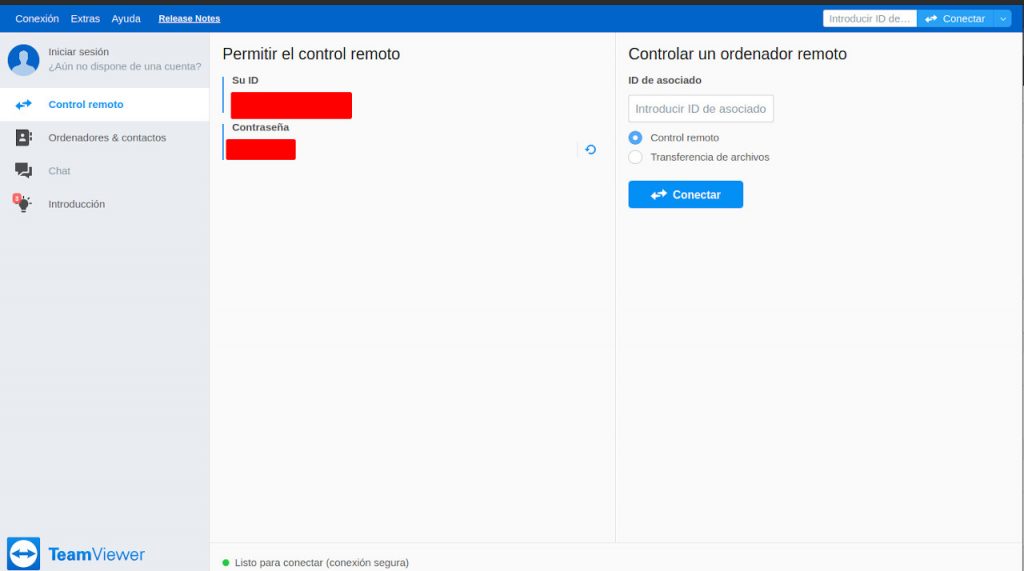
Deoarece îl numesc „Microsoft Teamviewer”, nu are nimic de-a face cu asta, cred că se confundă cu „Microsoft Teams”, care sunt 2 produse și companii total diferite.
Ai absolut dreptate în lume.
Din cauza carantinei mi s-au traversat cablurile
Aș menționa Anydesk. Bine, programul de instalare este ușor și vă permite să transferați fișiere și să descoperiți computerele partajate în rețea. Este gratuit și multiplatform.
http://www.anydesk.com
O sa tin minte asta. Mulțumiri
Cred că tipul care a scris acest articol habar nu are ce este TeamViewer, nici măcar nu provine de la Microsoft. TeamViewer este un program pentru a accesa de la distanță computerul dvs. și este multiplatform. Atașez acest articol în care veți găsi alternative la TeamViewer și open source. https://maslinux.es/alternativas-libres-a-teamviewer/
Este una dintre îmbunătățirile alternative la TeamViewer. Îl folosesc zilnic și mi se pare mult mai ușor.
Omule, vorbind despre alternative open source, cele care folosesc VNC nu sunt exact aceleași. Echivalentul cu TeamViewer sau Anydesk ar fi DWService (www.dwservice.net) este foarte complet, simplu, acceptă mai multe platforme, precum raspberry pi în plus față de X86, merge atât pe Linux, Windows sau Mac, clientul face nu necesită instalarea nimic deoarece intră prin browserul web ...
În plus, acum caută finanțare, pot contribui la ceea ce fiecare dorește / poate și, astfel, să contribuie la întreținerea serverelor și dezvoltatorilor lor. Cred că este alternativa care ar fi trebuit pusă în articol.
Mulțumesc de informație
Mulțumesc foarte mult, MeshCentral a fost ceea ce am căutat pentru că am o rețea virtuală cu multe computere și ar fi mult mai sigur să ai serverul local și nu în mâinile unor terți.
Bună ziua Diego, nu se datorează petrecerilor de apă, dar acestui articol îi lipsesc prea multe elemente fundamentale. Mai întâi, vă recomandăm să activați desktopul la distanță în Windows? Ceva care nu merge foarte bine vorbind din punct de vedere al securității .. În al doilea rând, Ultra VNC? nu are aceleași sau mai slabe vulnerabilități ca un RDP activ. Vă invit să citiți puțin despre subiect.
Eu personal folosesc orice birou, funcționează foarte bine și nu este open source, dar este gratuit și ușor.
Salutări.
Estimat. Anydesk este cea mai potabilă alternativă la TeamViewer (care nu are nimic de-a face cu Microsoft). Dar dacă este o rețea Microsoft, ar folosi RDP, care este nativ și sigur.
Da, câteva cabluri m-au traversat și am spus că este de la Microsoft.
Vă mulțumim pentru recomandare
Bună Adrián, ce vrei să spui exact prin „asigurare”? Recomandarea activării RDP mai mult pe o mașină expusă la internet este ca și cum ai dormi cu casa ta cu ușile larg deschise.
Vă las câteva informații legate de securitate.
https://www.incibe.es/protege-tu-empresa/blog/seguro-tu-escritorio-remoto
Salutări!
Ei bine, cred că Microsoft Teams, este concentrat, așa cum spune și numele său, să lucreze în echipe, această aplicație oferă instrumente, cum ar fi videoconferințe de grup, partajarea desktopului, precum și controlul corespunzător al desktopului la distanță, partajarea fișierelor între grupuri cu utilizarea a ceva similar cu OneDrive (văd că se bazează pe Sharepoint) și aplicații de partajare, cum ar fi utilizarea editării documentelor partajate în timp real prin integrarea pachetului său Office 365, alte instrumente precum OneNote și multe altele ...
Este un instrument mai complet care nu se concentrează doar pe partajarea ecranelor ...
Să vedem, dacă vreți, mă duc să scriu de 2000 de ori
TeamViewer nu are nicio legătură cu Microsoft
cu stiloul pe care Dolores Umbridge l-a folosit pe Harry Potter.
Am remediat-o în articol când primul cititor m-a dat jos. Nu îl pot modifica pe rețelele de socializare, deoarece este automatizat.
A fost un moment de distragere a atenției, și noi, geniile, le avem.
Vă rugăm să rețineți că nu este recomandat să expuneți serviciul de scriere la distanță pe internet.
O altă opțiune este Desktop la distanță de la Crome (Google)
Mulţumiri